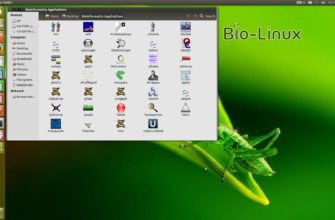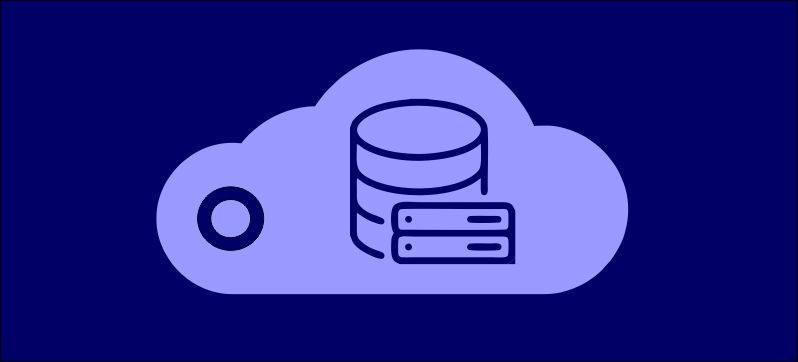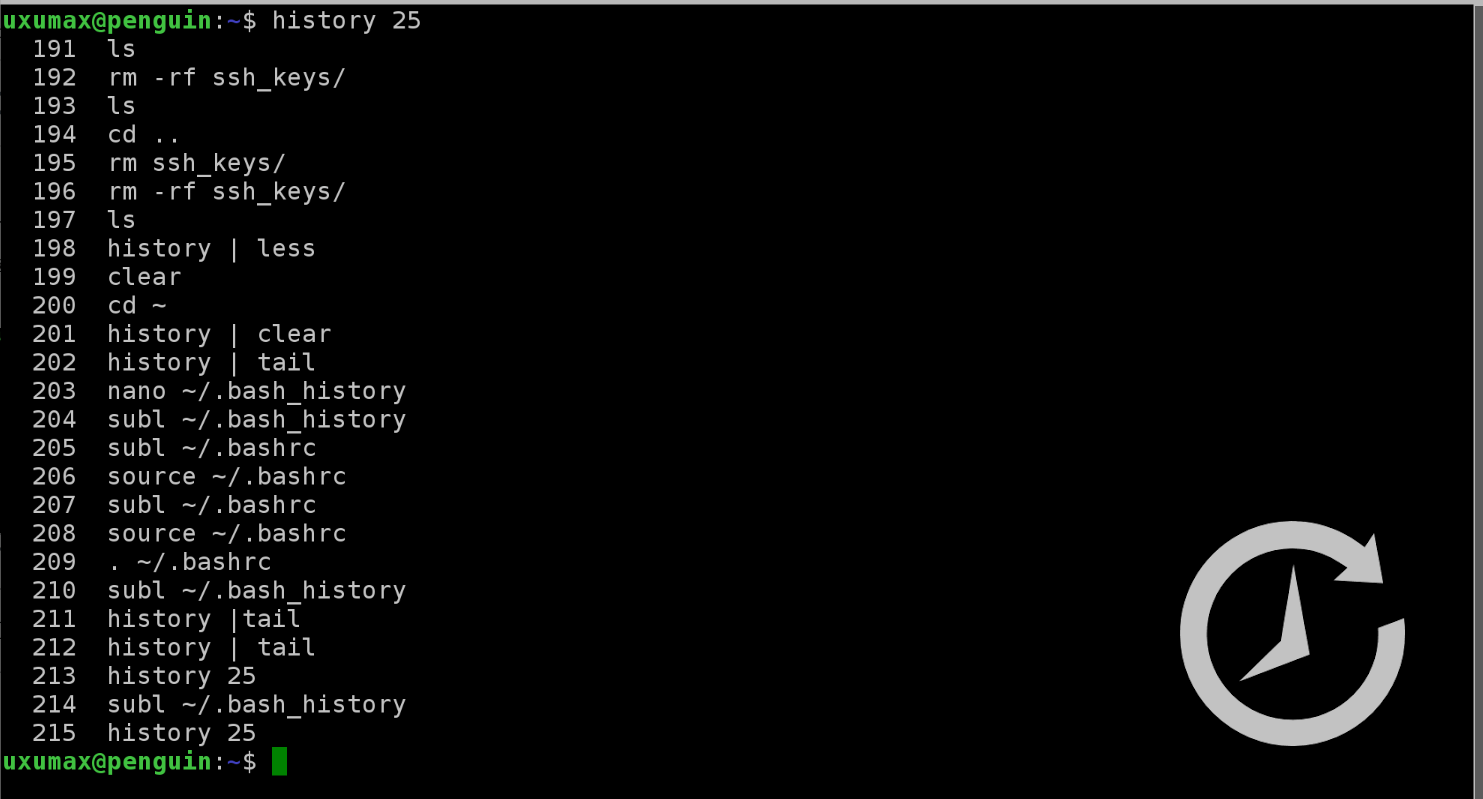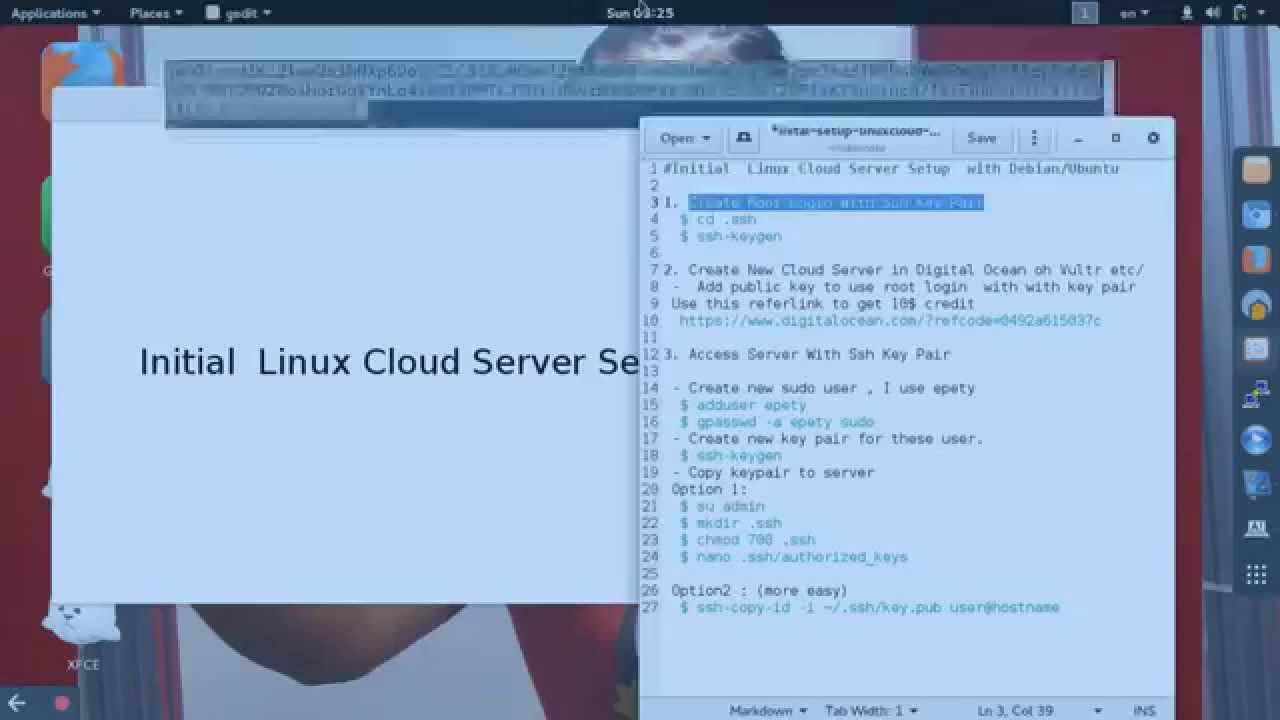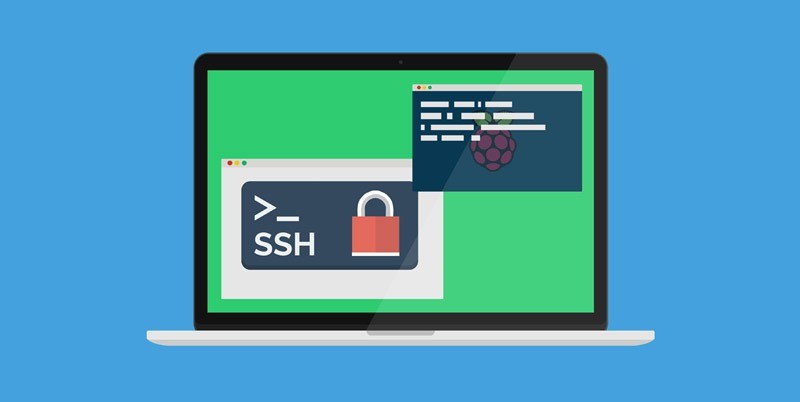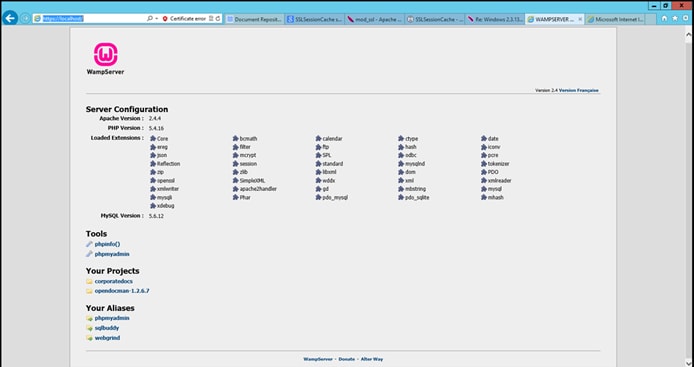Облачный сервер – это виртуальное хранилище, склад данных в интернете, в котором эти данные можно найти и «достать», получить для дальнейшей работы с ними.
Данные, сохраненные в облаке, находятся не в компьютере пользователя, а хранятся в сети, что важно для их сохранности: при поломке компьютера эти данные можно восстановить. Зайдя в облако с любого другого компьютера.
Для создания облачного сервера в ОС Linux, нужно создать два SSH-ключа. Ключ состоит из личной, то есть секретной части, и публичной, не скрытой от постороннего глаза части. Секретная, известная только пользователю часть ключа хранится на личном компьютере, с помощью которого происходит подключение к облаку. Не секретная часть ключа находится в самом облаке.
Создание ключа
- Скачать SSH-клиент Putty
- Скачать генератор ключей PuttyGen
- Запустить генератор ключей, выбрать тип ключа SSH-2 RSA и нажать с помощью курсора «Generate», двигать курсором мыши в пустой области окна пока не произойдет полное заполнение прогресс-бара.
- Выбрать фразы для приватного и публичного пароля и отметить их в выделенных зеленым цветом полях.
- Зайти на панель управления на сервисе portal.servers.ru
- Пройти по пути Профиль→SSH→ключи
- В окне «Ключи» нажать кнопку «Добавить SSH-ключ».
- В открывшемся окне указать любое придуманное имя ключа и вставить в поле ввода «Публичный ключ», далее нажать кнопку «Добавить»
- Войти в учетную запись на панели управления на сервере portal.servers.ru. и перейти на «Облачные серверы, создание и управление».
Затем нужно нажать кнопку «Создать виртуальную машину», назвать ее и выбрать дата-центр, выбрать нужную конфигурацию и способ авторизации, а именно «SSH-ключ», ввести ранее созданный ключ.
Подключение к облаку на Linux с доступом «SSH-ключ»:
- Открыть SSH-клиент Putty
- Вкладка Connection→SSH→Auth, кнопка «Browse»
- Выбрать файл с приватным ключом на компьютере
- Перейти в Connection-Data
- В текстовом поле «Auto-login username» написать cloud-user
- Переход во вкладку «Session» и в поле «Host Name» ввести публичный ключ
- В поле «Port» указать порт 22, нажать кнопку «Open»
- Ввести имя сеанса и нажать кнопку «Save», нажать опять «Open», произойдет подключение к облачному серверу.
Откроется окно, в котором нужно ввести пароль ключа
Для получения прав пользователя вводится команда sudo su -.
После проведения всех этих действий пользователь может хранить информацию на облачном сервере. Облачные хранилища могут быть 4 типов:
- дисковые — можно хранить файлы и папки (размер хранилища ограничивается размерами диска);
- папка – тоже можно хранить файлы и папки (размер хранилища ограничивается тарифом);
- хранилище для набора данных – хранятся числа, строки, другие атомарные данные;
- объектовые хранилища – хранятся связанные данные, файлы сопровождаются мета-данными, позволяющими обрабатывать эти данные как прикладные объекты (бухгалтерская отчетность, проект, фильм).